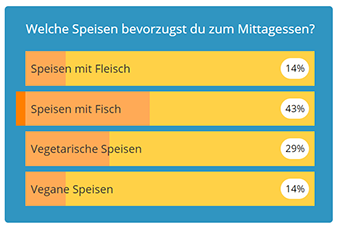Umfrage erstellen
Feedback einholen
In jedem redaktionellen Beitrag können Sie auch Umfragen erstellen. Dazu erstellen Sie einen Beitrag (zum Beispiel einen Artikel, Link, Upload oder ähnliches). Anschließend gehen Sie auf den Punkt „Einfügen“ in der unteren Menüleiste. Wählen Sie dort „Einfache Umfragen“ aus:
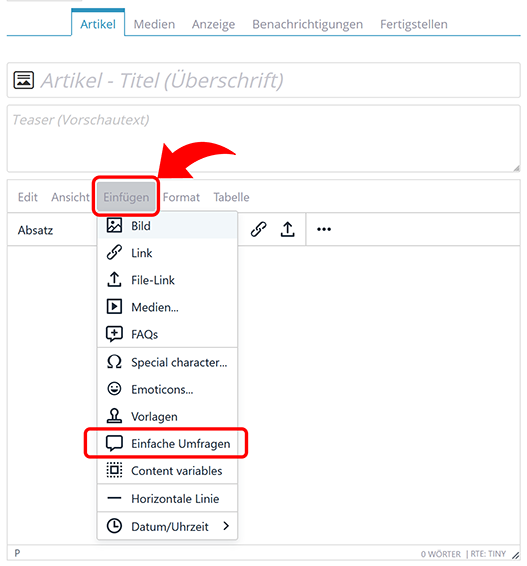
Klicken Sie dann auf "Neue Umfrage erstellen". Jetzt können Sie gewünschte
- Titel
- Frage(n)
- Antwortmöglichkeiten
Ihrer Umfrage eingeben.
Wenn Sie nun auf den Reiter "Einstellungen" klicken, können Sie
- auf Wunsch die Anzahl der abgegeben Stimmen verbergen
- ein Umfrage-Ende auswählen, bis zu dem die Stimmabgabe möglich ist
- die Farbgestaltung Ihrer Umfrage definieren
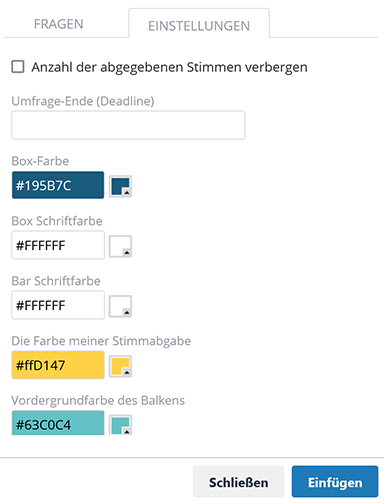
Bestätigen Sie abschließend die ausgewählten Einstellungen mit einem Klick auf „Einfügen“. Sobald Sie den redaktionellen Beitrag nun freischalten, erscheint Ihre Umfrage im Intranet.
Nach dem Ausfüllen der Umfrage, erscheint das Umfrageergebnis: